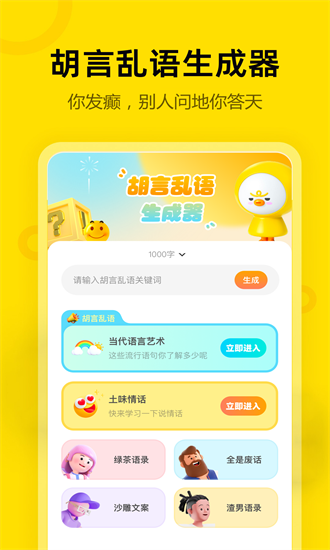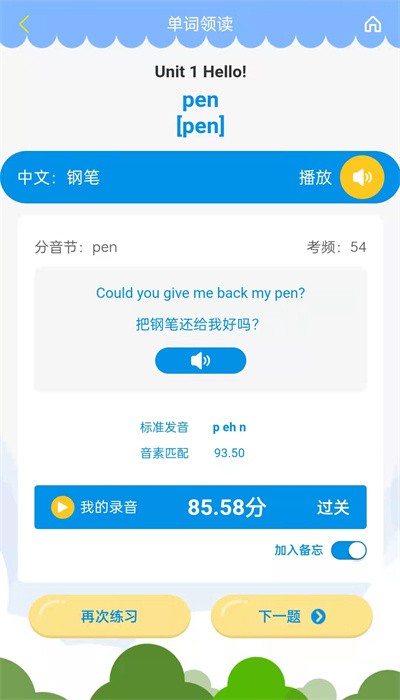Excel中,VLOOKUP函数的使用频率相当高,大家对此都很熟悉,经常用它来查询信息。但遇到重复数据时,它似乎显得有些力不从心。今天咱们就来探讨一下如何解决这个难题。
![图片[1]-Excel VLOOKUP函数如何查找重复值?解决VLOOKUP只能返回首个匹配数据的技巧-东山笔记](https://83ch.com/wp-content/uploads/2025/04/1745656219745_0.jpg)
函数局限凸显
在实际工作中,老板需要从右侧的查询表中筛选出特定部门的所有员工。但使用VLOOKUP函数似乎遇到了问题。这个函数通常只会选取第一个匹配项作为最终结果。比如,如果表中存在四个“市场开发部”,它只会默认选取第一个“市场开发部”的成员,比如只会显示“孙权”的信息。
![图片[2]-Excel VLOOKUP函数如何查找重复值?解决VLOOKUP只能返回首个匹配数据的技巧-东山笔记](https://83ch.com/wp-content/uploads/2025/04/1745656219745_1.jpg)
基础属性认知
VLOOKUP函数只能找到第一个匹配项,这是它的基本特性,无法调整。遇到类似问题,我们得换一种思路,从数据源头着手寻找解决方案。必须注意的是,用VLOOKUP函数进行一对多查找相当复杂,关键在于将每个部门标识为独立值,这样才能确保精确匹配,找到目标数据。
改造数据源思路
部门的人数往往不止一个。为了应对这一情况,可以为每个部门的成员分配一个特定的“编号”。比如,财务部门有三位员工,他们可以分别被标记为“财务1”“财务2”“财务3”。这样一来,每位员工都拥有一个独一无二的“编号”,使用这个“编号”作为参考,之后的查找工作就变得简单可行了。
COUNTIF($C$9:C10,C10)
公式拆分运用
![图片[3]-Excel VLOOKUP函数如何查找重复值?解决VLOOKUP只能返回首个匹配数据的技巧-东山笔记](https://83ch.com/wp-content/uploads/2025/04/1745656219745_2.gif)
![图片[4]-Excel VLOOKUP函数如何查找重复值?解决VLOOKUP只能返回首个匹配数据的技巧-东山笔记](http://83ch.com/26.png)
要解决这个问题,我们可以分为两个阶段。首先,我们需要对原始数据进行调整,创建辅助列,将部门信息转化为唯一的索引编号。接下来,利用VLOOKUP函数进行查找和匹配。在这个过程中,如何为每个部门分配编号尤为关键。COUNTIF函数非常有用,它能依据设定条件进行计数。比如,通过“COUNTIF($A$2:A2,A2)”这样的公式,我们可以统计出每个部门成员编码出现的频次,从而得知每个部门的人数。
C10&COUNTIF($C$9:C10,C10)
索引列的构造
![图片[5]-Excel VLOOKUP函数如何查找重复值?解决VLOOKUP只能返回首个匹配数据的技巧-东山笔记](https://83ch.com/wp-content/uploads/2025/04/1745656219745_4.gif)
计数完毕,将“&”符号用作连接,将部门名称与编码拼接。例如,原本的“销售部”加上编码后,可能变为“销售部1”或“销售部2”,以此创建一个独一无二的标识。这样一来,数据源便得到了优化。优化后的数据源更加明了,为后续的查询工作打下了坚实的基础。
最终查询完成
ROW(1:1)
列索引已经设置完成,现在可以着手进行搜索了。但需注意,查询的表格仅涉及一个部门,必须为它添加相应的标识码。这时,ROW函数便能派上用场,帮助我们生成标识码。接着,我们运用“&”符号将部门名称与标识码在查询表格中合并。完成这一步后,通过VLOOKUP函数实现搜索。鉴于不同部门的人数有所差异,查询结果中可能会出现错误信息,而IFERROR函数则能确保结果呈现得更为整洁。
大家在使用Excel函数时,是否遇到过一些棘手的问题?这篇文章对你有帮助的话,不妨点个赞,也欢迎转发分享!
![图片[6]-Excel VLOOKUP函数如何查找重复值?解决VLOOKUP只能返回首个匹配数据的技巧-东山笔记](https://83ch.com/wp-content/uploads/2025/04/1745656219745_5.gif)